Page 179 of 232
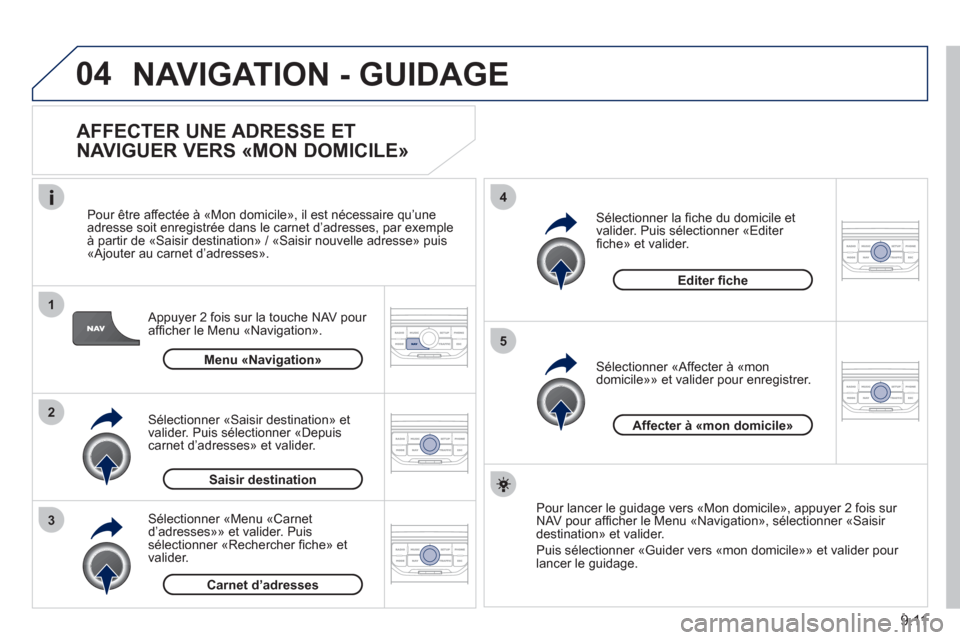
9.11
04
1
2
3
5
4
NAVIGATION - GUIDAGE
AFFECTER UNE ADRESSE ET
NAVIGUER VERS «MON DOMICILE»
Appuyer 2 fois sur la touche NAV pour affi cher le Menu ´Navigationª.
Pour Ítre a
ffectÈe ‡ ´Mon domicileª, il est nÈcessaire quíune
adresse soit enregistrÈe dans le carnet díadresses, par exemple
‡ partir de ´Saisir destinationª / ´Saisir nouvelle adresseª puis
´Ajouter au carnet díadressesª.
SÈlectionner ´Menu ´Carnetdíadressesªª et valider. Puis sÈlectionner ´Rechercher fi che» et
valider.
Sélectionner «Saisir destination» et
valider. Puis sélectionner «Depuis
carnet d’adresses» et valider.
Sélectionner «Affecter à «mon
domicile»» et valider pour enregistrer.
Sélectionner la fi che du domicile et
valider. Puis sÈlectionner ´Editer fi cheª et valider.
Pour lancer le
guidage vers ´Mon domicileª, appuyer 2 fois sur NAV pour affi cher le Menu ´Navigationª, sÈlectionner ´Saisir destinationª et valider.
Puis sÈlectionner ´
Guider vers ´mon domicileªª et valider pour lancer le guidage.
Menu «Navigation»
Saisir destination
Carnet d’adresses
Editer fi che
Affecter à «mon domicile»
Page 180 of 232
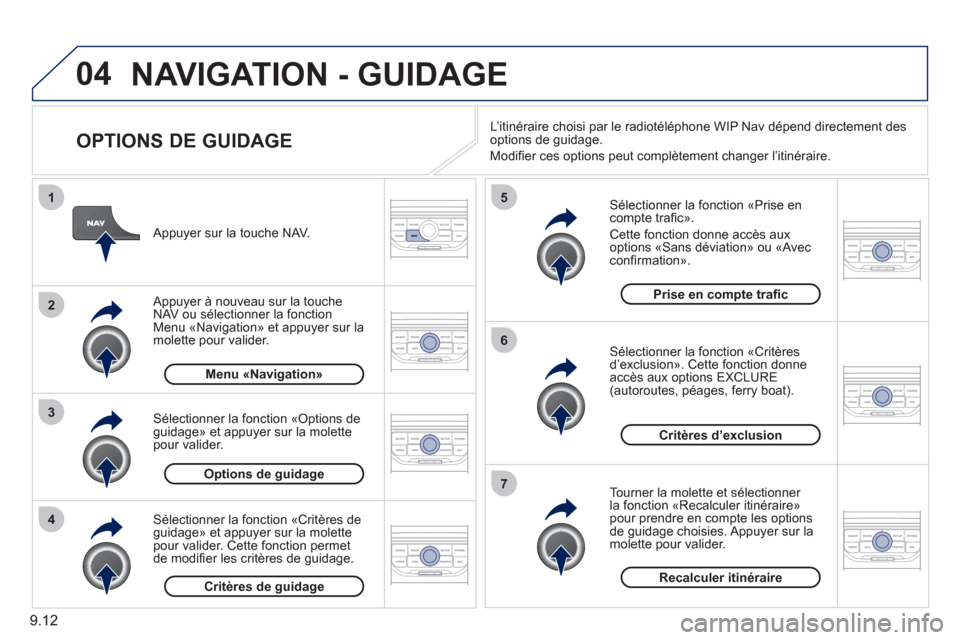
9.12
04
4
3
2
1
7
6
5
NAVIGATION - GUIDAGE
OPTIONS DE GUIDAGE
Sélectionner la fonction «Prise en compte trafi cª.
Cette fonction donne accËs aux
options ´Sans dÈviationª ou ´Avecconfi rmationª.
SÈlectionner la fonction ´CritËres
díexclusionª. Cette fonction donne
accËs aux options EXCLURE(autoroutes, pÈages, ferry boat).
T
ourner la molette et sÈlectionner la fonction ´Recalculer itinÈraireª pour prendre en compte les options
de guidage choisies. Appuyer sur la molette pour valider.
Appu
yer sur la touche NAV.
Appu
yer ‡ nouveau sur la touche
NAV ou sÈlectionner la fonctionMenu ´Navigationª et appuyer sur la
molette pour valider.
SÈlectionner la fonction ´CritËres de
guidageª et appuyer sur la molette
pour valider. Cette fonction permet
de modifi er les critËres de guidage. SÈlectionner la fonction ´
Options de guidageª et appuyer sur la molette
pour valider.
Recalculer itinérair
e
Critères d’exclusion Prise en com
pte trafi c
Critères de guidage
Options de guidage
Menu «Navigation»
L’itinéraire choisi par le radiotéléphone WIP Nav dépend directement des
options de guidage.
Modifi er ces options peut complètement chan
ger l’itinéraire.
Page 181 of 232
9.13
04
7
6
5
4
3
2
1
AJOUTER UNE ÉTAPE
adresse.
Une
fois la nouvelle adresse saisie, sélectionner «OK» et appuyer sur la molette pour valider.
Sélectionner «Recalculer itinéraire»et appuyer sur la molette pour
valider.
Appu
yer sur la touche NAV.
Appu
yer à nouveau sur la touche
NAV ou sélectionner la fonctionMenu «Navigation» et appuyer sur la
molette pour valider.
Sélectionner la fonction «Ajouter étape» (5 étapes maximum) et appuyer sur la molette pour valider.
Sélectionner la fonction «Etapes» et appuyer sur la molette pour valider.
OK Saisir nouvelle adress
e
Ajouter étape
Etapes
Menu «Navigation»
Recalculer itinéraire
L’étape doit être franchie ou supprimée pour que le guidage puissecontinuer vers la destination suivante. Sinon, le WIP Nav vous
ramènera systématiquement à l’étape précédente. Des étapes peuvent être a
joutées à l’itinéraire une fois la destination choisie.
NAVIGATION - GUIDAGE
Page 182 of 232
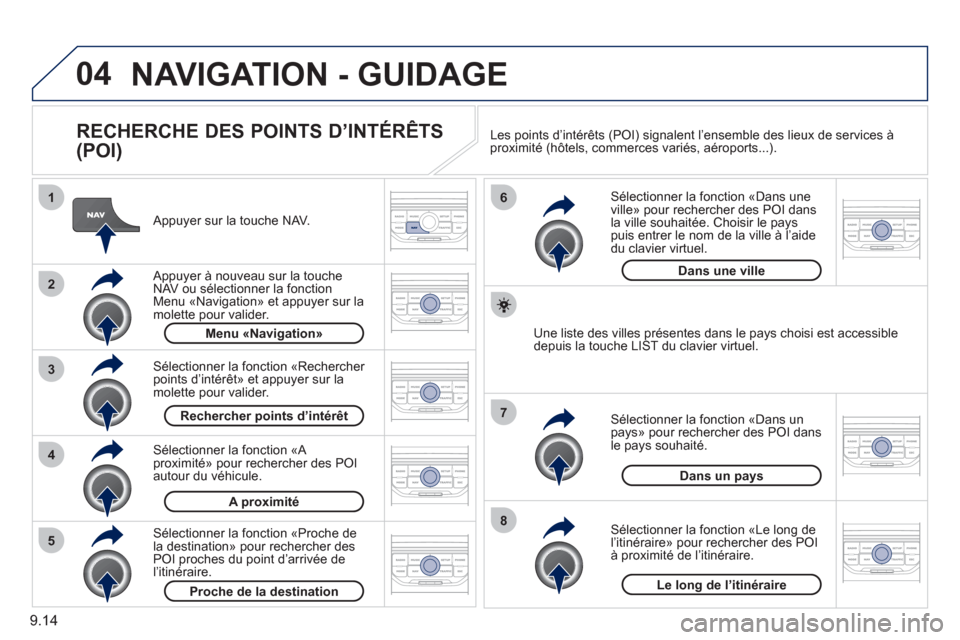
9.14
04
8
6
7
4
3
5
2
1
NAVIGATION - GUIDAGE
RECHERCHE DES POINTS D’INTÉRÊTS
(POI)
Appuyer sur la touche NAV.
Appuyer à nouveau sur la toucheNAV ou sélectionner la fonction Menu «Navigation» et appuyer sur la molette pour valider.
Sélectionner la fonction «A proximité» pour rechercher des POI autour du véhicule.
Sélectionner la fonction «Rechercher points d’intérêt» et appuyer sur la molette pour valider. Menu «Navigation
»
Rechercher points d’intérêt
A proximité
Sélectionner la fonction «Dans uneville» pour rechercher des POI dans
la ville souhaitée. Choisir le pays puis entrer le nom de la ville à l’aidedu clavier virtuel.
Sélectionner la fonction «Le long de
l’itinéraire» pour rechercher des POI
à proximité de l’itinéraire.
Sélectionner la fonction «Dans un pays» pour rechercher des POI dans
le pays souhaité.
Sélectionner la fonction «Proche dela destination» pour rechercher des POI proches du point d’arrivée de
l’itinéraire.
Proche de la destinationLe long de l’itinéraire
Dans un pays
Dans une ville
Une liste des villes présentes dans le pays choisi est accessible
depuis la touche LIST du clavier virtuel. Les points d’intérêts
(POI) signalent l’ensemble des lieux de services à
proximité (hôtels, commerces variés, aéroports...).
Page 183 of 232
9.15
04NAVIGATION - GUIDAGE
LISTE DES PRINCIPAUX POINTS D’INTÉRÊTS (POI)
*
Selon disponibilité pays. Cette icône a
pparaît lorsque plusieurs POI sont regroupés dans la même zone. Un zoom sur cet
icône permet de détailler les POI.
Page 184 of 232
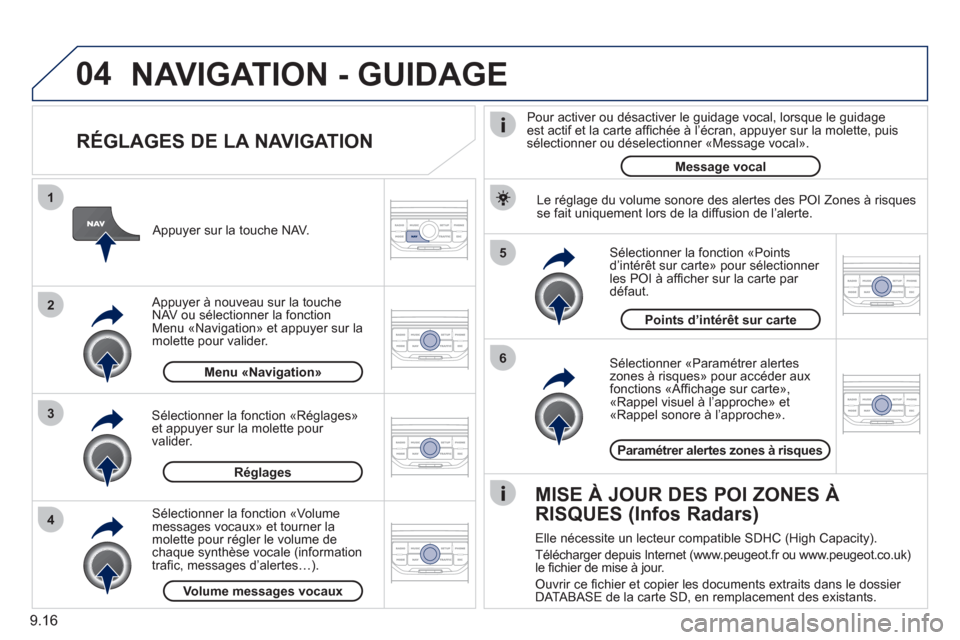
9.16
04
5
6
3 2 1
4
RÉGLAGES DE LA NAVIGATION
Sélectionner «Paramétrer alerteszones à risques» pour accéder aux fonctions «Affi chage sur carteª,
´Rappel visuel ‡ líapprocheª et
´Rappel sonore ‡ líapprocheª.
SÈlectionner la fonction ´Points
díintÈrÍt sur carteª pour sÈlectionner les POI ‡ affi cher sur la carte par défaut.
Appu
yer sur la touche NAV.
Appu
yer à nouveau sur la touche
NAV ou sélectionner la fonctionMenu «Navigation» et appuyer sur la
molette pour valider.
Sélectionner la fonction «Ré
glages» et appuyer sur la molette pour
valider.Points d’intérêt sur cart
e
RéglagesParamétrer alertes zones à risques
Menu «Navigation»
NAVIGATION - GUIDAGE
Sélectionner la fonction «Volumemessages vocaux» et tourner la
molette pour régler le volume dechaque synthèse vocale (information
trafi c, messages d’alertes…).
Volume messages vocaux
Le réglage du volume sonore des alertes des POI Zones à risques se fait uniquement lors de la diffusion de l’alerte.
MISE À JOUR DES POI ZONES À
RISQUES (Infos Radars)
Elle nécessite un lecteur compatible SDHC (High Capacity).
Téléchar
ger depuis Internet (www.peugeot.fr ou www.peugeot.co.uk)
le fi chier de mise à jour.
Ouvrir ce fi chier et copier les documents extraits dans le dossier
DATABASE de la carte SD, en remplacement des existants.
Pour activer ou d
ésactiver le guidage vocal, lorsque le guidage est actif et la carte affi chée à l’écran, appuyer sur la molette, puis sélectionner ou déselectionner «Message vocal».
Message vocal
Page 185 of 232
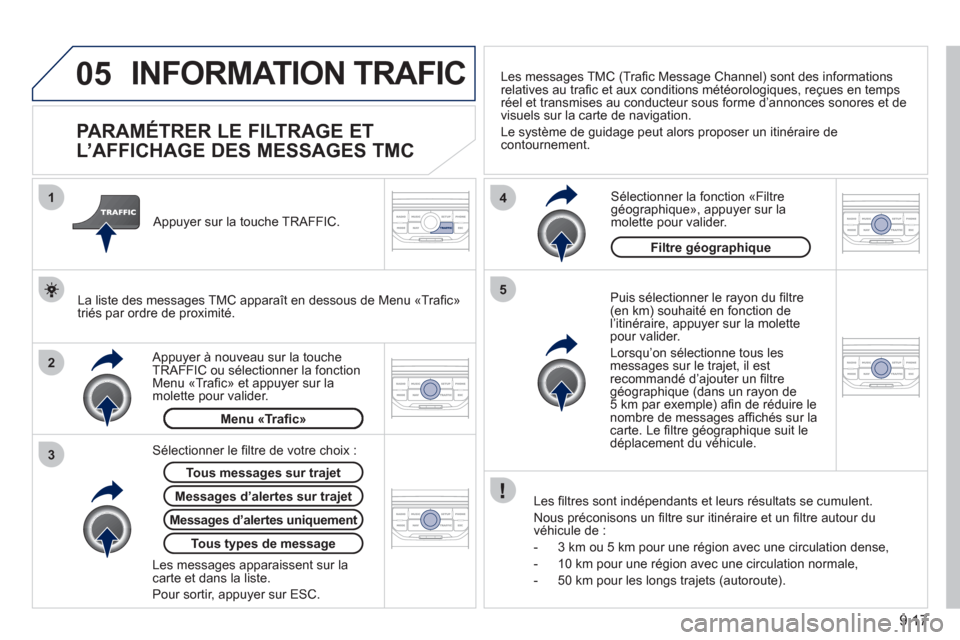
9.17
05
2 1
3
4
5
INFORMATION TRAFIC
PARAMÉTRER LE FILTRAGE ET
L’AFFICHAGE DES MESSAGES TMC
Puis sélectionner le rayon du fi ltre(en km) souhaitÈ en fonction de líitinÈraire, appuyer sur la molette pour valider.
Lorsqu
íon sÈlectionne tous lesmessages sur le trajet, il est recommandÈ díajouter un fi ltre
gÈographique (dans un rayon de
5 km par exemple) afi n de rÈduire lenombre de messages affi chÈs sur la carte. Le fi ltre géographique suit le
déplacement du véhicule.
Les fi ltres sont indé
pendants et leurs résultats se cumulent.
Nous
préconisons un fi ltre sur itinéraire et un fi ltre autour du
véhicule de :
- 3 km ou 5 km pour une ré
gion avec une circulation dense,
- 10 km pour une ré
gion avec une circulation normale,
- 50 km pour les longs trajets
(autoroute).
Appu
yer à nouveau sur la touche
TRAFFIC ou sélectionner la fonction Menu «Trafi cª et appuyer sur la
molette pour valider.
Appu
yer sur la touche TRAFFIC.
Les messages TM
C (Trafi c Message Channel) sont des informations relatives au trafi c et aux conditions mÈtÈorologiques, reÁues en temps rÈel et transmises au conducteur sous forme díannonces sonores et devisuels sur la carte de navigation.
Le s
ystËme de guidage peut alors proposer un itinÈraire de contournement.
SÈlectionner la fonction ´FiltregÈographiqueª, appuyer sur lamolette pour valider.
Tous messages sur trajet
La liste des messages TMC apparaît en dessous de Menu «Trafi c»
triés par ordre de proximité.
Messa
ges d’alertes sur trajet
Menu «Trafi c»
Sélectionner le fi ltre de votre choix :
Messages d’alertes uniquementt
Tous types de message
Les messages apparaissent sur lacarte et dans la liste.
Pour sortir, appu
yer sur ESC. Filtre
géographique
Page 194 of 232

9.26
10
1
ORDINATEUR DE BORD
ORDINATEUR DE BORD
Appuyer plusieurs fois sur la toucheMODE jusqu’à l’affi chage de l’ordinateur de bord.
Autonomie :
affi che le nombre de kilomËtres pouvant Ítre
parcourus avec le reste de carburant dÈtectÈ dans le rÈservoir,
en fonction de la consommation moyenne des derniers kilomËtres parcourus.
Cette valeur affi chÈe peut fortement varier ‡ la suite díun changement díallure du vÈhicule ou du relief du parcours.
DËs que líautonomie est infÈrieure ‡ 30 km, des tirets síaffi chent.
Après un complément de carburant d
’au moins 5 litres, l’autonomieest recalculée et s’affi che dËs quíelle dÈpasse 100 km.
Si des tirets síaffi chent durablement en roulant ‡ la place des chiffres, consultez le rÈseau PEUGEOT.
Chaque pression sur le bouton, situÈ ‡ líextrÈmitÈ de la commande
díessuie-vitre, permet díaffi cher successivement les différentes
données de l’ordinateur de bord, en fonction de l’écran.
QUELQUES DÉFINITIONS
- L’onglet «véhicule» :
L’autonomie, la consommation
in
stantanée et la distance
restant à parcourir.
- L’ o n
glet «1» (parcours 1) avec :
La vitesse mo
yenne, laconsommation moyenne et la
distance parcourue calculées sur
le parcours «1».
- L’ o n
glet «2» (parcours 2) avec
les mêmes caractéristiques pour
un second parcours. Consommation instantanée
: calculée et affi chÈe quí‡ partir de 30 km/h.
Consommation mo
yenne : c’est la quantité moyenne decarburant consommée depuis la dernière remise à zéro de l’ordinateur.
Distance parcourue :calculée à partir de la dernière remise à
zéro de l’ordinateur de bord.
Distance restant à parcourir : calculée en référence à la
destination fi nale, saisie par l’utilisateur. Si un guidage est activé, le
système de navigation la calcule en instantané.
Vitesse moyenne : c’est la vitesse moyenne calculée depuis la
dernière remise à zéro de l’ordinateur (contact mis).